
سرور مجازی هلند
سرورهای مجازی ما در اروپا با قرارگیری در دیتاسنتر های قدرتمند هلند با آپتایم بالا و کیفیت فوق العاده آماده استفاده مشتریان گرامی می باشد.*این سرور مجازی وارز می باشند و تورنت ، کرک (اکانت) و اسکن (نرم افزار های nmap و zmap) در آنها آزاد است. لذا مشتریان گرامی میتوانند به راحتی از این امکانات استفاده کنند. با خرید سرور مجازی وارز هلند میتوانید از سرور مجازی کالی لینوکس نیز در این سرور ها استفاده کنید.
چرا خرید سرور مجازی وارز هلند:
با توجه به اینکه کشور هلند یکی از کشورهای نقض قانون کپی رایت در اروپا میباشد، به همین دلیل اکثر سرورهای این کشور به صورت وارز بوده و بدون پیگیری از جرائم قوانین بین المللی اقدام به ارائه سرور و پیگیریهای بعد از آن میباشند، این امر باعث شده تا اکثر کاربران استفاده از تورنت، اسکنر، کرکر و… از سرورهای چنین دیتاسنترهایی استفاده کنند.با خرید سرور مجازی وارز هلند وان سرور می توانید از این قابلیت ها بهره ببرید که بدون مشکل و اخطارهای دیتاسنتری از سرور خود استفاده کنید ( عملیاتی که باعث اختلال و هک در شبکه های دیتاسنتر شود از سمت دیتاسنتر و وان سرور به صورت جدی پیگیری و سرور مورد نظر حذف خواهد شد ). به علت محدودیت ترافیک این سرور برای سرورهای هاست دانلود بزرگ و پر بازدید مناسب نمیباشد. استفاده از کرکرهایی که پورت سرور را اشغال میکنند در صورت خرید پهنای باند اضافی امکان استفاده از سرور را خواهند داشت.
پلن های سرور مجازی وارز هلند
| مشخصات | HKVM-1 | HKVM-2 | HKVM-3 | HKVM-4 | HKVM-5 |
|---|---|---|---|---|---|
| CPU/پردازنده | 500Mhz-1V | 1Ghz-2V | 1.5Ghz-2V | 2Ghz-3V | 2.5Ghz-3V |
| RAM/حافظه | 512M | 1024M | 2048M | 3072M | 4096M |
| HDD/هارد دیسک | 15G | 20G | 30G | 40G | 50G |
| نوع هارد دیسک | SSD | SSD | SSD | SSD | SSD |
| نوع مجازی ساز | KVM | KVM | KVM | KVM | KVM |
| Port/پورت | 100Mbps | 1Gbps | 1Gbps | 1Gbps | 1Gbps |
| BW/ترافیک | Unlimited/منصفانه | Unlimited/منصفانه | Unlimited/منصفانه | Unlimited/منصفانه | Unlimited/منصفانه |
| DC/دیتاسنتر | ecatel-Holland | ecatel-Holland | ecatel-Holland | ecatel-Holland | ecatel-Holland |
| OS/سیستم عامل | Free OS | Free OS | Free OS | Free OS | Free OS |
| زمان تحویل | 5-30 Minutes | 5-30 Minutes | 5-30 Minutes | 5-30 Minutes | 5-30 Minutes |
| نوع آی پی | IPv4/IPv6 | IPv4/IPv6 | IPv4/IPv6 | IPv4/IPv6 | IPv4/IPv6 |
| آپ تایم | %99.99 | %99.99 | %99.99 | %99.99 | %99.99 |
| پشتیبانی | |||||
| گارانتی بازگشت وجه | |||||
| ماهیانه/تومان | 320,850 | 481,620 | 641,700 | 802,470 | 962,550 |
| سه ماهه/ تومان | 962,550 | 1,407,600 | 1,765,020 | 2,326,680 | ---- |
| شش ماهه/تومان | 1,897,500 | 2,780,700 | 3,690,810 | 4,332,510 | ---- |
| سالیانه/تومان | 3,726,000 | ---- | ---- | ---- | ---- |
| سفارش | سفارش | سفارش | سفارش | سفارش |
پلــن مورد نظرتـــان را نیــافتید؟!
همین حالا پلن انتخابی یا کانفیگ اختصاصیتان را درخواست کنید
پشتیبانی 24/7
وان سرور با تیمی قدرتمند پشتیبانی 24 ساعته در هفت روز هفته را برای کاربران گرامی وان سرور تدارک دیده تا در هر زمان افتخار خدمت رسانی داشته باشد. پشتیبانی از طریق تیکت و تماس.

آپتایم 99.99%
سرورهای وان سرور از معتبرترین دیتاسنترهای جهان که دارای تضمین آپ تایم 99.99% میباشند، تیم وان سرور به صورت 24 ساعته در حال مانیتورینگ سرورها هستند تا در صورت وجود هرگونه اختلال و مشکل سریعا پیگیر حل مشکل باشند.

مجازی ساز KVM
میزبانی سرورهای مجازی در کنترل پنل Virtualizor امکان دسترسی مدیریتی بهتر با قابلیت نصب و مدیریت سیستم عامل را به شما میدهد که مناسب افرادی با کاربردهای آموزشی میباشد.

پشتیبانی ویندوز سرور
این سرورها قابلیت نصب سیستم عامل ویندوز سرور را دارا هستند که در حین سفارش سرویس در گزینه سیستم عامل نوع ویندوز را انتخاب کنید. حداقل منابع برای نصب ویندوز رم 1 گیگ میباشد.

شبکه وارز
سیاستهای این دیتاسنتر به نوعی میباشد که به صورت نیمه وارز بوده و مناسب تست های نفوذ است،که برای موارد تست باعث ارسال ابیوز نخواهد شد.

IPv4 & IPv6
این سرورهای مجازی دارای یک ipv4 و یک ipv6 هستند، همچنین امکان اضافه نمودن آی پی نسل جدید از نوع ipv6 مقدور میباشد.
سوالات متداول
برخی از سوالاتی که ممکن است در ابتدا داشته باشیدبله، دسترسی کامل به پنل مدیریت سرور از جمله (روشن خاموش، ریستارت، نصب سیستم عامل، vnc ، مانیتورینگ سرور و ...) دارید. امکان نصب هر نوع سیستم عامل از iso از سمت پشتیبانی ممکن است، برای نصب حتما با پشتیبان وان سرور در ارتباط باشید.
همچنین امکان تعیین iso و نصب سیستم عاملهای آماده از سمت خود شما بدون نیاز به پشتیبانی محیاست.
منابع سخت افزاری گفته شده در هر پلن کاملا اختصاصی در اختیار کاربران قرار میگیرد، پورت سرور نیز بدون هیچ محدودیت ترافیکی و پهنای باند فعال میباشد.
خیر، وان سرور همانند اکثریت سایتهای میزبانی در سرورهای مجازی خود بک آپ گیری ندارد، اگر نیاز به سروری با قابلیت بک آپ گیری دارید سرورهای مجازی انگلیس و فرانسه دارای این قابلیت هستند.
بله، فقط امکان ارتقای پلن در صورت موجود بودن در هر بازه زمانی ممکن است و محاسبه هزینه ارتقا بر اساس زمان مانده و تفاوت قیمت دو پلن میباشد . تنزل سرویس هم فقط در زمان سررسید ممکن هست که دراین خصوص میتوانید از طریق تیکت درخواستتون رو به پشتیبانی ارسال کنید.
بله، مجازی ساز این سرورها از نوع KVM بوده و در مشخصات سرویس تمامی دسترسی ها از قبلی: 1- کنسول vnc سرور 2- تعیین بوت 3- تنظیم ایزو برای بوت 4- ریلود و نصب مجدد سیستم عامل 5- مانیتورینگ کامل 6- ریست خاموش و روشن و… مقدور است.
به دلیل وارز بودن سرورهای هلند ترافیک سرور اختصاصی محدود میباشد و برای مدیریت بهتر و راحتی کاربران از هزینه های مازاد این پلنها به صورت ترافیک نامحدود منصفانه ارائه میشود تا بدون مشکل محدودیت ترافیکی از سرورها استفاده کنید، اما روند این محدودیتها به شکل زیر در هر پلن میباشد:
پلن HKVM-1 : پورت این سرور 100Mbps و بدون محدودیت ترافیکی میباشد.
پلن HKVM-2 : پورت این سرور 1Gbps تا مصرف ترافیک 20 ترابایت ماهانه میباشد، پس از اتمام این ترافیک اضافه پیش از اتمام ماه پورت سرور به 100Mbps تغییر داده خواهد شد.(اگر نیاز به پورت 1گیگ بیشتر از مصرف این ترافیک در ماه هستید باید ترافیک مازاد خریداری کنید که هرترابایت اضافه 1 یورو محاسبه میشود)
پلن HKVM-3 : پورت این سرور 1Gbps تا مصرف ترافیک 25 ترابایت ماهانه میباشد، پس از اتمام این ترافیک اضافه پیش از اتمام ماه پورت سرور به 100Mbps تغییر داده خواهد شد.(اگر نیاز به پورت 1گیگ بیشتر از مصرف این ترافیک در ماه هستید باید ترافیک مازاد خریداری کنید که هرترابایت اضافه 1 یورو محاسبه میشود)
پلن HKVM-4 : پورت این سرور 1Gbps تا مصرف ترافیک 30 ترابایت ماهانه میباشد، پس از اتمام این ترافیک اضافه پیش از اتمام ماه پورت سرور به 100Mbps تغییر داده خواهد شد.(اگر نیاز به پورت 1گیگ بیشتر از مصرف این ترافیک در ماه هستید باید ترافیک مازاد خریداری کنید که هرترابایت اضافه 1 یورو محاسبه میشود)
پلن HKVM-5 : پورت این سرور 1Gbps تا مصرف ترافیک 35 ترابایت ماهانه میباشد، پس از اتمام این ترافیک اضافه پیش از اتمام ماه پورت سرور به 100Mbps تغییر داده خواهد شد.(اگر نیاز به پورت 1گیگ بیشتر از مصرف این ترافیک در ماه هستید باید ترافیک مازاد خریداری کنید که هرترابایت اضافه 1 یورو محاسبه میشود)
دیتاسنتر این نوع سرورهای مجازی هلند حساسیت بالایی به ابیوز ها ندارند. منظور از ابیوز اخطار هایی که از سمت دیتاسنتر و خارج از دیتاسنتر به کاربری که آی پی در اختیار آن هست ارسال میشود که قوانین کپی رایت یا دیتاسنتر را نقض کرده باشد. از این رو این دیتاسنتر نسبت به دیگر دیتاسنترها حساسیت کمتری دارد که میتوان از گزینه های مثبت این نوع سرور مجازی هلند وان سرور اشاره کرد.
این نوع سرور مناسب کاربرهایی که در حوزه شبکه و تست نفوذ و امنیت آموزش یا فعالیت میکنند مناسب میباشد. همچنین در استفاده شبکه تورنت این نوع سرورها گزینه ی مناسبی میباشند.
اگر جواب سوالتان را نیافتید، میتوانید از لینک زیر در بخش تماس با ما از طریق پلهای ارتباطی با ما در ارتباط باشید.
نظرات مشتریان
برخی از نظرات مشتریان وان سرور
مهدی
“ از سرور مجازی استفاده میکنم. تنوع سیستم عامل ها خوب هستند ”

سید حسن
“ از سرور مجازی استفاده میکنم. قبلا وان سرور از نظر قیمت جزو بهترین ها بود اما بعد از تبدیل به نرخ ارزی تقریبا جزو متوسط ها یا گران ها حساب میگردد ”

انتشارات جنگل
“ از سرور مجازی استفاده میکنم. در حال حاضر سرویس پایدار است.امیدواریم همیطور جلو برین ”

میلاد
“ از سرور مجازی استفاده میکردم. پشتیبانی قوی، سرویس مطلوب، تا الان 3 تا هم مشتری آوردم، خودم چون دیگه احتیاجی نداشتم تا الان مجبور به ترکش شدم ”

نگار
“ چند ماهی هست که استفاده میکنم و کاملا راضی هستم ، فقط اگر امکان تعویض سیستم عامل و انتخاب از طریق پنل کاربری وجود داشت به نظرم بهتر هم میشد ”

bitanik system
“ از سرور های مجازی مدیریت شده استفاده میکنم. کیفیت سرور ها بسیاز مناسب هست . پشتیبانی سایت هم حرف نداره . راضیم ”
جزیره آموزشی
برخی از پستهای آموزشی پیشنهادی
آموزش نصب Apache Maven در اوبونتو 20.04 Ubuntu
آموزش نصب Apache Maven در اوبونتو 20.04 UbuntuApache Maven ابزاری برای مدیریت پروژه است که در درجه اول برای پروژه های جاوا استفاده می شود. Maven از یک مدل Object Project (POM) استفاده می کند ، که در اصل یک فایل XML حاوی اطلاعات مربوط به پروژه ، جزئیات پیکربندی ، وابستگی پروژه و موارد دیگر است. در این مقاله آموزش نصب Apache Maven در اوبونتو 20.04 Ubuntu به شما نشان خواهیم داد.مخازن رسمی اوبونتو شامل بسته های Maven است که با مدیر بستهaptقابل نصب است. این ساده ترین روش برای نصب Maven روی اوبونتو است. با این حال ، نسخه موجود در مخازن ممکن است جدید نباشد.برای نصب آخرین نسخه Maven ، دستورالعمل های ارائه شده در قسمت دوم این مقاله را دنبال کنید که نحوه دانلود بایگانی توزیع باینری را از وب سایت رسمی آنها نشان می دهد.پیش نیازهافرض میکنیم که شما به عنوان root یا کاربر دارای امتیازات sudo وارد شده اید .نصب Apache Maven در اوبونتو 20.04 با aptنصب Maven روی اوبونتو با استفاده از aptساده و سر راست است.فهرست بسته را به روز کنید و با وارد کردن دستورات زیر ، Maven را نصب کنید:sudo apt updatesudo apt install mavenبرای تأیید نصب ، اجرا کنید:mvn -versionخروجی باید چیزی شبیه به این باشد:Apache Maven 3.6.3Maven home: /usr/share/mavenJava version: 11.0.7, vendor: Ubuntu, runtime: /usr/lib/jvm/java-11-openjdk-amd64Default locale: en_US, platform encoding: UTF-8OS name: "linux", version: "5.4.0-26-generic", arch: "amd64", family: "unix"خودشه. اکنون Maven روی سیستم شما نصب شده است و می توانید شروع به استفاده از آن کنید.نصب آخرین نسخه از Apache Mavenدر این بخش ، ما دستورالعمل های گام به گام در مورد چگونگی بارگیری و نصب آخرین نسخه Apache Maven را در اوبونتو 20.04 ارائه خواهیم کرد.1. OpenJDK را نصب کنیدبرای Maven 3.3+ باید JDK 1.7 یا بالاتر نصب شود.OpenJDK 11 را با تایپ کردن نصب کنید:sudo apt updatesudo apt install default-jdkبا اجرای دستور زیر، نصب را تأیید کنید:java -versionخروجی باید چیزی شبیه به این باشد:openjdk version "11.0.7" 2020-04-14OpenJDK Runtime Environment (build 11.0.7+10-post-Ubuntu-3ubuntu1)OpenJDK 64-Bit Server VM (build 11.0.7+10-post-Ubuntu-3ubuntu1, mixed mode, sharing)2. دانلود Apache Mavenدر زمان نوشتن این مقاله ، آخرین نسخه Apache Maven است 3.6.3. قبل از ادامه مرحله بعدی ، از صفحه دانلود Maven دیدن کنید.Apache Maven را در /tmpدایرکتوری دانلود کنید :wget https://www-us.apache.org/dist/maven/maven-3/3.6.3/binaries/apache-maven-3.6.3-bin.tar.gz -P /tmpپس از اتمام بارگیری ، فایل را در /opt قرار دهید:sudo tar xf /tmp/apache-maven-*.tar.gz -C /optبرای کنترل بیشتر بر روی نسخه ها و به روز رسانی های Maven ، یک symbolic link تولید خواهیم کرد که به فهرست نصب Maven اشاره خواهد کرد:sudo ln -s /opt/apache-maven-3.6.3 /opt/maven3. تنظیم متغیرهای محیطدر مرحله بعد ، باید متغیرهای محیط را تنظیم کنیم. برای انجام این کار ، ویرایشگر متن خود را باز کرده و یک پرونده جدید به نام mavenenv.shدر /etc/profile.d/ایجاد کنید.sudo nano /etc/profile.d/maven.shکد زیر را جایگذاری کنیدexport JAVA_HOME=/usr/lib/jvm/default-javaexport M2_HOME=/opt/mavenexport MAVEN_HOME=/opt/mavenexport PATH=${M2_HOME}/bin:${PATH}ذخیره کنید و فایل را ببندید. این اسکریپت در هنگام راه اندازی پوسته تهیه خواهد شد.اسکریپت را با chmodاجرایی کنید:sudo chmod +x /etc/profile.d/maven.shدر آخر ، متغیرهای محیط را با استفاده از دستورsourceبارگیری کنید :source /etc/profile.d/maven.sh4- تأیید نصببرای تأیید نصب Maven ، از دستور mvn -version استفاده کنید که نسخه Maven را چاپ می کند:mvn -versionشما باید چیزی شبیه به موارد زیر را ببینید:Maven home: /opt/mavenJava version: 11.0.7, vendor: Ubuntu, runtime: /usr/lib/jvm/java-11-openjdk-amd64Default locale: en_US, platform encoding: UTF-8OS name: "linux", version: "5.4.0-26-generic", arch: "amd64", family: "unix"خودشه. آخرین نسخه Maven اکنون روی سیستم اوبونتو نصب شده است.نتیجه گیریما به شما نشان داده ایم كه چگونه Apache Maven را در Ubuntu 20.04 نصب كنید. اکنون باید به صفحه رسمی Documentation Apache Maven مراجعه کرده و نحوه شروع کار با Maven را یاد بگیرید.
ادامه مطلب
ساخت دیتابیس در Cpanel
ساخت دیتابیس در Cpanelبا استفاده از MySQL Database Wizard می توانید در ۴ قدم یک پایگاه داده و نام کاربری ایجاد کنید. وارد Cpanel شوید و روی MySQL Database Wizard کلیک نمایید. قدم اول: ساختن یک پایگاه دادهدر این قدم یک نام برای پایگاه داده انتخاب کنید و Next Step را برای ورود به قدم بعدی کلیک کنید.قدم دوم: ساخت یک کاربر پایگاه دادهدر این قدم یک نام کاربری انتخاب کنید و در کادر Username بنویسید و در کادر Password و Password Again یک رمز عبور وارد کنید و روی Next Step کلیک کنید که به مرحله ی بعدی بروید.قدم سوم: اضافه کردن کاربر به پایگاه دادهدر این قدم باید دسترسی های مجاز کاربر را تعیین کنید که برای دسترسی کامل در گزینه ALL PRIVILEGES تیک بگذارید و Next Step را برای ورود به مرحله ی بعدی کلیک کنید.قدم چهارم: کامل کردن کاردر این قدم همه چیز تمام شده و برای شما دو انتخاب گذاشته شده است:Add another database برای ساختن یک پایگاه داده دیگر Add another user using the MySQL Databases Area برای اضافه کردن یک کاربر دیگر به پایگاه داده.برای خرید هاست لینوکس کلیک کنید
ادامه مطلب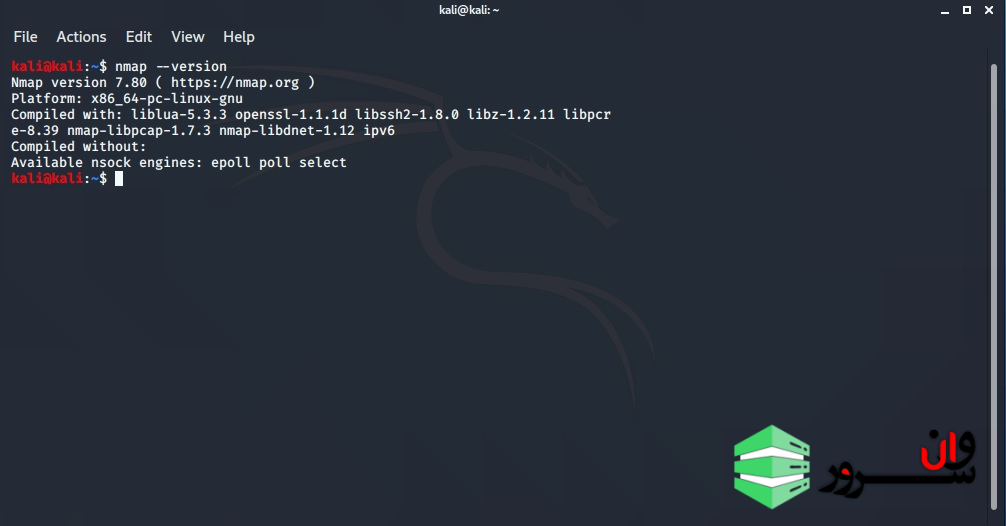
Nmap چیست؟
Nmap چیست؟Nmap چیست؟ Nmap مخفف عبارت Network Mapper است . یک اسکنر رایگان و open source است که توسط Gordon lyon یا Fyodor vaskovich ساخته شده است .Nmap برای پیدا کردن Host (هاست) ها و خدمات و سرویس های شبکه کامپیوتری با فرستادن پکت و آنالیز پاسخ آن ها به کار گرفته می شود .Nmap خدمات زیادی برای کاوش و تفحص در شبکه کامپیوتری را ارائه می دهد ، که شامل کشف host ها و سرویس ها و تشخیص سیستم عامل آن .این اسکریپت امکانات زیادی را ارائه میدهد مانند : کشف سرویس ، کشف آسیب پذیری ، و امکانات بسیار زیاد دیگر . Nmap می تواند خودش را با تاخیر و تراکم و شلوغی در زمان اسکن وفق دهد .Nmap بر روی Linux ( لینوکس ) شروع شد و کم کم به ویندوز و مک و BSD منتقل شد . این اسکنر بیشترین محبوبیتش را در لینوکس دارد سپس پس از آن در ویندوز.ویژگی های Nmap شامل موارد زیر است :کشف میزباناسکن کردن پورتتشخیص نسخهتشخیص سیستم عاملتعامل به صورت اسکریپتی با هدفکشف میزبان ( هاست)کشف میزبان ( هاست ) :شناسایی میزبان ها در یک شبکه . برای مثال :لیست کردن هاست هایی که به پروتوکل TCP یا ICMP جواب می دهند یا پورت باز خاصی دارند .اسکن کردن پورت ( پورت اسکنینگ ) :شمردن یکا یک ( تک تک ) پورت های باز هاست ( میزبان ) هدف .تشخیص نسخه :تحقیق کردن سرویس های یک شبکه بر روی دستگاه های از راه دور برای تعیین کردن نام نرم افزار و شماره نسخه آن .تشخیص سیستم عامل :تحقیق کردن در یک سیستم عامل و مشخصات سخت افزاری دستگاه های شبکه .تعامل به صورت اسکریپتی با هدف :می توان با اسفاده از موتور اسکریپتی Nmap و زبان برنامه نویسی لوا ( Lua ) پرس و جو های ( Search ) اختصاصی ساخت .علاوه بر اطلاعات بالا Nmap می تواند خدماتی نظیر برگرداندن نام DNS ای و اطلاعات قطعات و آدرس MAC را ارائه داده و فراهم کند .استفاده های معمول از Nmap :رسیدگی ( حسابرسی ) مثبت یک دستگاه یا فایروال توسط شناسایی ارتباطات ( اتصالات ) که می تواند ساخته شده باشد یا از طریق آن عبور کند .شناسایی پورت های باز هاست هدف در آماده سازی برای رسیدگی کردن به آن .فهرست سازی شبکه . نقشه برداری از شبکه . نگه داری و مدیریت دارایی ها و منابع شبکه .رسیدگی کردن امنیت از یک شبکه توسط تشخیص هویت و شناسایی سرویس های جدید آن .ایجاد ترافیک برای هاست ها در یک شبکه . آنالیز و اندازه گیری زمان پاسخ در آن شبکه .یافتن و بهره برداری از آسیب پذیری ها در یک شبکه .پرس و جو های DNS ای و پرس و جو های ساب دامین .در پست های بعد آموزش نصب Nmap و استفاده از Nmap را برای شما آموزش خواهیم داد.
ادامه مطلب











